Koju verziju PowerPointa imam? Koja je najnovija verzija?
Ako trebate izraditi prezentacije, vjerojatno koristite PowerPoint , aplikaciju koja je dio paketa za produktivnost Microsoft Officea . (Microsoft Office)Ako se pitate koju verziju PowerPointa(PowerPoint) koristite, u ovom vodiču ćemo vam pokazati kako je prepoznati. Bilo da želite znati ovaj dio informacija jer smatrate da je vaš PowerPoint zastario i želite se prebaciti na noviji ili ako želite potvrditi da već imate najnoviju verziju PowerPointa(PowerPoint) , evo kako ćete saznati ove informacije:
Kako pronaći verziju svog PowerPointa
Postoji nekoliko metoda za pronalaženje verzije vašeg PowerPointa(PowerPoint) . Budući da je PowerPoint dio Microsoft Office paketa, njegova je verzija ista kao i Office paketa koji koristite. Što(Which) pak znači da ako, na primjer, imate Microsoft Office 2019 , imate i PowerPoint 2019 . Ako imate Microsoft Office 2003 , imate i PowerPoint 2003 i tako dalje. Kao posljedica toga, da biste znali koju verziju PowerPointa(PowerPoint) koristite, morate znati koju verziju sustava Office posjedujete. U ovom vodiču pokrili smo sve kako možete pronaći ove informacije:5 načina da pronađete točnu verziju Microsoft Officea koju koristite(5 ways to find the exact version of Microsoft Office that you are using) .
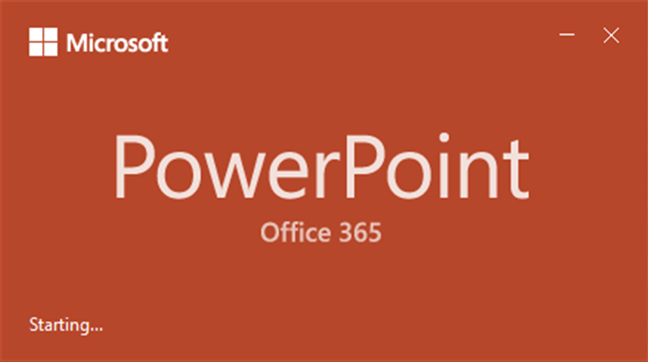
Međutim, neki ljudi nemaju potrebnog vremena za čitanje dodatnih tutorijala. Dakle, ako ste jedan od njih, evo metode koja najbolje funkcionira u bilo kojem Windowsu(Windows) i bilo kojoj verziji Microsoft Officea :(Microsoft Office)
Započnite(Start) otvaranjem aplikacije Microsoft PowerPoint . Da biste identificirali točnu verziju svog PowerPointa(PowerPoint) , morate pristupiti njegovom prozoru O. (About)Da biste to učinili, kliknite ili dodirnite gumb Račun(Account) u donjem lijevom kutu prozora. Zatim s desne strane kliknite ili dodirnite O PowerPointu(About PowerPoint) .

U prozoru koji se otvori možete vidjeti točnu verziju svog PowerPointa.

Ako ne vidite gumb Račun(Account) , prvo učitajte prezentaciju: to može biti postojeća ili možete kreirati novu upravo sada. Zatim potražite gumb Datoteka . (File)Kliknite(Click) ili dodirnite ga, a zatim kliknite na opciju Račun(Account) .
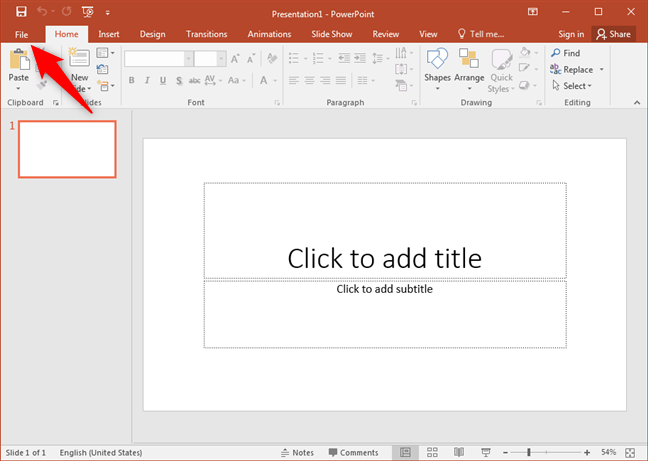
Na desnoj strani prozora trebali biste vidjeti gumb pod nazivom O PowerPointu(About PowerPoint) . Kliknite ili dodirnite i prozor O Microsoft PowerPointu će se učitati.(About Microsoft PowerPoint)
Na početku biste trebali vidjeti točnu verziju PowerPointa(PowerPoint) koju koristite.

Ako ne vidite opciju Račun(Account) kada kliknete/dodirnete Datoteka(File) , kliknite ili dodirnite Pomoć(Help) . Zatim, na desnoj strani, trebali biste vidjeti verziju svog PowerPointa. Ovaj put je specifičan za Microsoft Office 2010 , pa koristite verziju PowerPointa 2010.

Ako glavno sučelje vašeg PowerPointa(PowerPoint) ima zaobljeni gumb za Office u gornjem lijevom kutu, to znači da koristite Microsoft Office 2007 . U ovom slučaju imate verziju programa PowerPoint 2007. Kliknite(Click) ili dodirnite gumb Office , a zatim kliknite ili dodirnite Opcije PowerPointa(PowerPoint Options) . Na lijevoj strani odaberite Resursi(Resources) .

Zatim, na desnoj strani prozora, možete vidjeti točnu verziju svoje aplikacije PowerPoint , u odjeljku (PowerPoint)o Microsoft Office PowerPointu(about Microsoft Office PowerPoint) .

Ako vaš PowerPoint ima traku izbornika i alatnu traku, koristite verziju koja je ili PowerPoint 2003 ili starija. U ovom slučaju, točnu verziju možete pronaći otvaranjem izbornika Pomoć(Help) , a zatim klikom na unos O Microsoft Office PowerPointu .(About Microsoft Office PowerPoint)
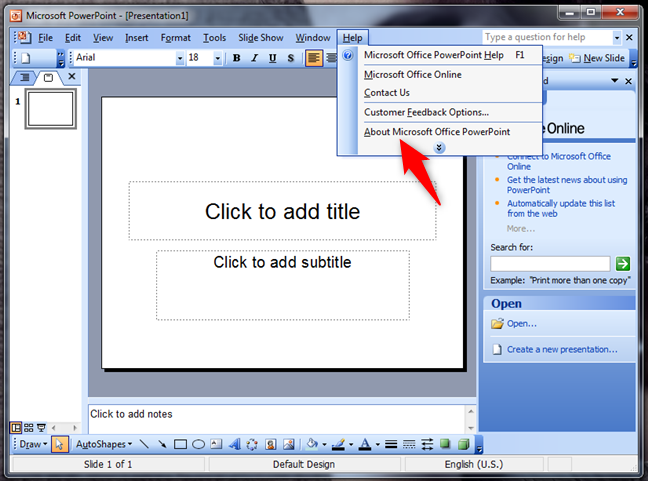
Zatim, prozor O programu Microsoft Office PowerPoint(About Microsoft Office PowerPoint) prikazuje sve pojedinosti o vašoj verziji PowerPointa .(PowerPoint)
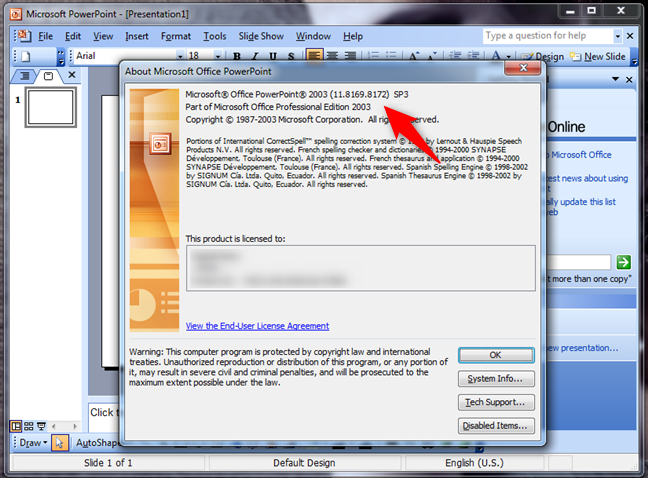
Koliko verzija PowerPointa(PowerPoint) postoji?
Objavljeno je 12 verzija PowerPointa(PowerPoint) za operacijske sustave Windows :
- PowerPoint 2.0, najavljen uz Windows 3.0 , 1990. godine
- PowerPoint 3.0, najavljen uz Windows 3.1 , 1992. godine
- PowerPoint 4.0, pokrenut 1994. godine
- PowerPoint 7.0, također poznat kao PowerPoint 95 , pokrenut je 1995. godine
- PowerPoint 8.0, također poznat kao PowerPoint 97 , pokrenut je 1997. godine
- PowerPoint 9.0, također poznat kao PowerPoint 2000, pokrenut 1999.
- PowerPoint 10.0, također poznat kao PowerPoint XP , pokrenut je 2001. godine
- PowerPoint 11.0, također poznat kao PowerPoint 2003, pokrenut 2003.
- PowerPoint 12.0, također poznat kao PowerPoint 2007, pokrenut 2007.
- PowerPoint 14.0, također poznat kao PowerPoint 2010, pokrenut 2010.
- PowerPoint 15.0, također poznat kao PowerPoint 2013, pokrenut 2013.
- PowerPoint 16.0, također poznat kao PowerPoint 2016 i PowerPoint 2019 . Da, radi se o istoj verziji, iako PowerPoint 2019 donosi nekoliko novih značajki. Prvi put je pokrenut 2015. PowerPoint 2019 pokrenut je 2018.
Koja je najnovija verzija Microsoft PowerPointa(Microsoft PowerPoint) ?
Najnovija verzija Microsoft PowerPointa(Microsoft PowerPoint) je broj 16. PowerPoint 16 je lansiran 2015. godine i može se naći u paketima Microsoft Office 2016 i Microsoft Office 2019 , kao i dio planova pretplate na Microsoft Office 365 .
Kako mogu ažurirati na najnoviju verziju PowerPointa(PowerPoint) ?
Da biste ažurirali na najnoviju verziju PowerPointa(PowerPoint) , morate ažurirati svoj Microsoft Office paket(update your Microsoft Office suite) . Imajući na umu da je najnovija verzija PowerPointa (PowerPoint)PowerPoint 16 , to znači da morate kupiti Microsoft Office 2016 ili Microsoft Office 2019 ili se pretplatiti na jedan od Microsoft Office 365 planova.
Jeste li pronašli svoju verziju PowerPointa(PowerPoint) ?
Jeste(Did) li uspjeli identificirati koju verziju PowerPointa(PowerPoint) koristite? Je li bilo lako kao što ste očekivali? Jeste(Did) li htjeli pronaći ove informacije jer želite ažurirati svoj PowerPoint i prijeći na noviji Microsoft Office paket? Imate li kakvih pitanja? Pozdravljamo vaše povratne informacije u odjeljku za komentare u nastavku.
Related posts
Kako promijeniti PowerPoint veličinu slajda: Sve što trebate znati -
4 načina za preuzimanje PowerPointa izravno s Microsofta
Kako ugraditi MP3 i druge audio datoteke u PowerPoint prezentacije
Kako odabrati ili istaknuti tekst u sustavu Windows
Kako preuzeti Windows i Office ISO datoteke (sve verzije)
Kako deinstalirati Microsoft Edge iz Windowsa -
Kako promijeniti jezik za svoj Microsoft račun, Outlook, Office Online itd
4 načina za poravnavanje teksta u programu Microsoft Word
Riješite probleme s oštećenom predmemorije dokumenata Microsoft Officea
Kako preuzeti 64-bitnu verziju sustava Office 365
Jednostavna pitanja: Što je Microsoft 365?
Kako promijeniti izgled dokumenta u programu Microsoft Word za Android
Što je novo u Office 2016 i Office 365? Gdje ih kupiti?
Kako promijeniti orijentaciju jedne stranice (ili više) u Word dokumentu
Kako dodati brojeve stranica u Word dokument (počevši od stranice 1, 2, 3 ili kasnije)
Kako formatirati odlomke u programu Microsoft Word za Android
Kako promijeniti orijentaciju svih stranica u Microsoft Word dokumentu
Jednostavna pitanja: Što je Microsoft Office 365?
Riješite problem s prečacima do OneNote datoteka koje se ne mogu izbrisati
Kako pregledati, umetnuti ili ukloniti prijelome odjeljaka u Microsoft Word dokumentima
